- Συγγραφέας Jason Gerald [email protected].
- Public 2024-01-19 22:12.
- Τελευταία τροποποίηση 2025-01-23 12:15.
Μπορείτε να πραγματοποιήσετε βιντεοκλήσεις χρησιμοποιώντας την εφαρμογή Skype σε διάφορες συσκευές. Εάν έχετε εγκαταστήσει την εφαρμογή Skype, μπορείτε να πραγματοποιήσετε βιντεοκλήσεις από τον υπολογιστή ή το κινητό σας τηλέφωνο.
Βήμα
Μέθοδος 1 από 2: Κλήση Skype χρησιμοποιώντας Windows PC ή Mac
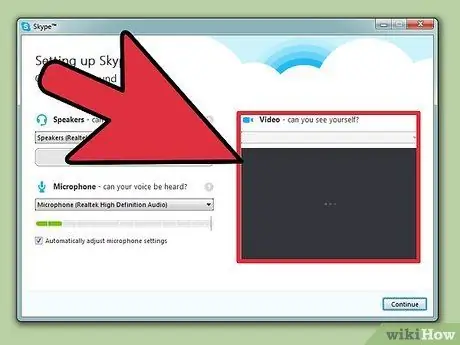
Βήμα 1. Ελέγξτε την κάμερα web
βεβαιωθείτε ότι ο υπολογιστής σας διαθέτει κάμερα web. Σε γενικές γραμμές, η κάμερα web σε φορητό υπολογιστή θα μοιάζει με μια μικρή τρύπα πάνω από την οθόνη/οθόνη. Οι φορητοί υπολογιστές που κατασκευάστηκαν τα τελευταία πέντε χρόνια έχουν γενικά μια κάμερα web.
Εάν ο φορητός υπολογιστής σας δεν διαθέτει κάμερα web, θα πρέπει να αγοράσετε μια εξωτερική κάμερα web, είτε σε τοπικό κατάστημα είτε στο διαδίκτυο. Δεν χρειάζεται να αγοράσετε ένα ακριβό, αλλά αν πρόκειται να κάνετε συχνές βιντεοκλήσεις, τότε μπορείτε να αγοράσετε μια κάμερα web υψηλής ποιότητας
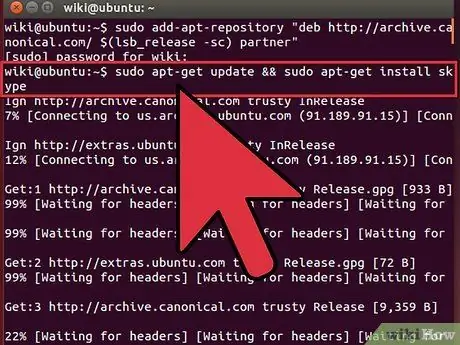
Βήμα 2. Εγκαταστήστε το Skype
Ο σύνδεσμος για τη λήψη του Skype θα είναι διαφορετικός για χρήστες Windows ή χρήστες Mac.
- Για χρήστες Windows: Επισκεφτείτε αυτόν τον σύνδεσμο: [1]. Κάντε κλικ στο πράσινο κουμπί που λέει "Λήψη Skype για Windows Desktop".
-
Για χρήστες Mac:
Επισκεφθείτε αυτόν τον σύνδεσμο: [2]. Κάντε κλικ στο πράσινο κουμπί που λέει "Λήψη Skype για Mac".
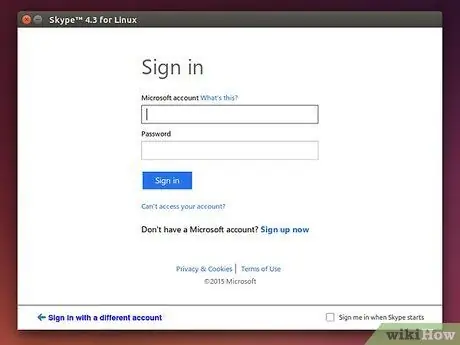
Βήμα 3. Ακολουθήστε τις οδηγίες του προγράμματος εγκατάστασης
Η λήψη του Skype θα ξεκινήσει αυτόματα και θα εμφανιστούν οδηγίες σχετικά με τον τρόπο εγκατάστασης του Skype.
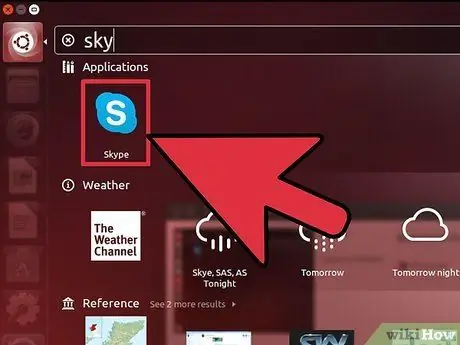
Βήμα 4. Εκκινήστε το Skype
Μόλις ολοκληρωθεί η εγκατάσταση του Skype, ξεκινήστε το Skype. Αν αντιμετωπίζετε προβλήματα με την εύρεση της τοποθεσίας του Skype, ακολουθήστε αυτές τις οδηγίες.
-
Για χρήστες Windows:
Πατήστε το πλήκτρο Windows (στα αριστερά του πλήκτρου Alt), πληκτρολογήστε Skype και πατήστε Enter.
-
Για χρήστες Mac:
Ανοίξτε το Finder και, στη συνέχεια, αναζητήστε το Skype και κάντε κλικ στο πρόγραμμα Skype.
- Εάν δεν μπορείτε να βρείτε το Skype, δοκιμάστε να εγκαταστήσετε ξανά το Skype.
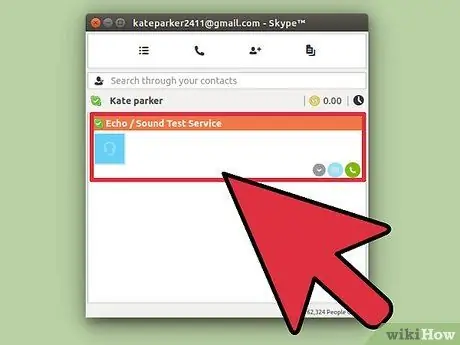
Βήμα 5. Κάντε κλικ σε μια επαφή
Εάν είχατε ποτέ μια επαφή, θα δείτε μια λίστα με τις επαφές σας στα αριστερά της οθόνης. Κάντε κλικ σε ένα από τα ονόματα της επαφής σας για να ξεκινήσετε μια συνομιλία.
Πρέπει να προσθέσετε τουλάχιστον μία επαφή εάν δεν έχετε ήδη μία. Μπορείτε να ζητήσετε το αναγνωριστικό Skype του φίλου σας, κάντε κλικ στην επιλογή Επαφές στο επάνω αριστερό μέρος του παραθύρου, κάντε κλικ στην επιλογή Προσθήκη επαφών και, στη συνέχεια, πληκτρολογήστε το αναγνωριστικό Skype του φίλου σας
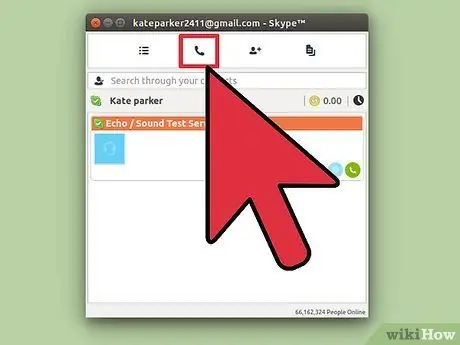
Βήμα 6. Πραγματοποιήστε μια βιντεοκλήση
Για να πραγματοποιήσετε μια βιντεοκλήση, πρέπει πρώτα να έχετε μια συνομιλία. Υπάρχουν μικρές διαφορές στις οδηγίες για χρήστες Mac και Windows.
-
Για χρήστες Windows:
Κάντε κλικ στο εικονίδιο στην επάνω αριστερή γωνία του παραθύρου που μοιάζει με βιντεοκάμερα. Θα δείτε έναν μπλε κύκλο με μια λευκή βιντεοκάμερα.
-
Για χρήστες Mac:
Κάντε κλικ στο εικονίδιο στην επάνω αριστερή γωνία του παραθύρου που μοιάζει με βιντεοκάμερα. Θα δείτε έναν πράσινο κύκλο με μια λευκή βιντεοκάμερα. Το εικονίδιο της βιντεοκλήσης θα εξακολουθεί να λέει "Κλήση βίντεο", ανεξάρτητα από την έκδοση του Skype που χρησιμοποιείτε.
- Το Skype θα ζητήσει τη συγκατάθεσή σας για τη χρήση της βιντεοκάμερας. Κάντε κλικ στην επιλογή "Να επιτρέπεται" εάν είστε άνετα επιτρέποντας στο Skype να έχει πρόσβαση στην κάμερά σας.
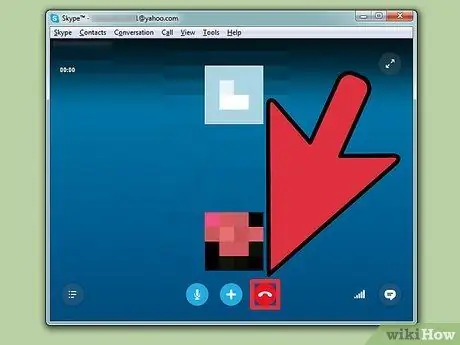
Βήμα 7. Τερματίστε την κλήση όταν τελειώσετε
Τερματίστε την κλήση πατώντας το κόκκινο κουμπί στο κάτω μέρος του παραθύρου της βιντεοκλήσης. Το εικονίδιο οθόνης για τον τερματισμό μιας κλήσης μοιάζει με έναν κόκκινο κύκλο με ένα λευκό τηλέφωνο μέσα στον κύκλο.
Για να εμφανιστεί το κουμπί τερματισμού κλήσης, μπορείτε να μετακινήσετε τον κέρσορα στο παράθυρο της βιντεοκλήσης
Μέθοδος 2 από 2: Πραγματοποίηση κλήσης Skype σε κινητό τηλέφωνο
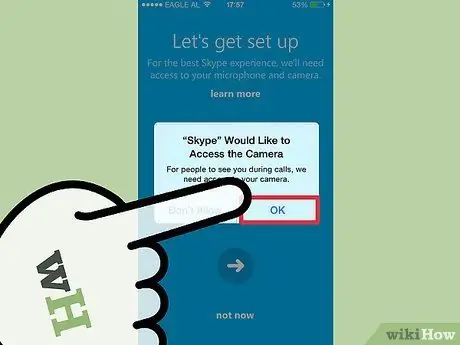
Βήμα 1. Ελέγξτε την κάμερα web
Βεβαιωθείτε ότι η κάμερά σας διαθέτει κύρια κάμερα και μπροστινή κάμερα. Γενικά, η κάμερα θα βρίσκεται στην επάνω γωνία της οθόνης στο κινητό σας τηλέφωνο.
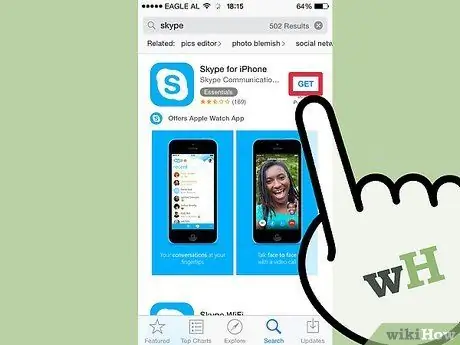
Βήμα 2. Εγκαταστήστε την εφαρμογή Skype
Ένας σύνδεσμος για λήψη του Skype θα σταλεί από τη σελίδα του Skype στο κινητό σας τηλέφωνο. Επισκεφθείτε αυτόν τον σύνδεσμο: [3]. Κάντε κλικ στην επιλογή "Λήψη της εφαρμογής" κάτω από τον τίτλο του τηλεφώνου σας και, στη συνέχεια, πατήστε Enter στο τηλέφωνό σας.
Ένας άλλος τρόπος είναι να το βρείτε και να το εγκαταστήσετε μέσω του App Store στο τηλέφωνό σας
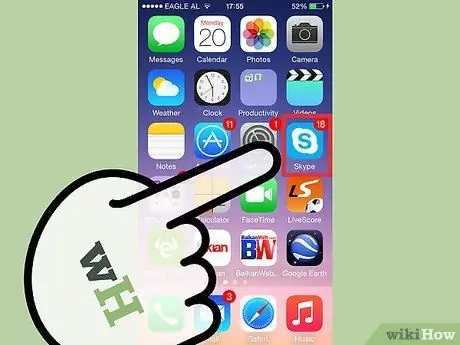
Βήμα 3. Εκκινήστε το Skype
Αναζητήστε το Skype στο τηλέφωνό σας και εκτελέστε το. Το εικονίδιο Skype θα είναι μπλε με ένα λευκό σύμβολο "S" σε αυτό.
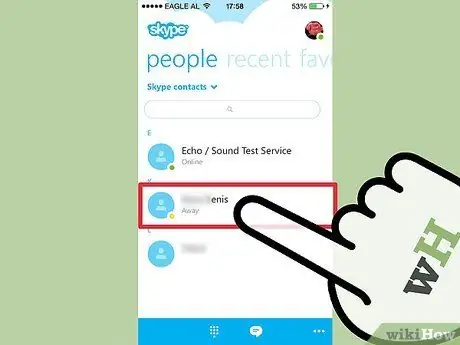
Βήμα 4. Κάντε κλικ σε μια επαφή
Στην καρτέλα "Άτομα" στο επάνω μέρος της οθόνης, κάντε κλικ στα ονόματα ενός από τους φίλους σας για να ξεκινήσετε μια συνομιλία. Εάν δεν υπάρχει ακόμη επαφή, αναζητήστε το άρθρο μας σχετικά με τον τρόπο προσθήκης επαφής στο Skype.
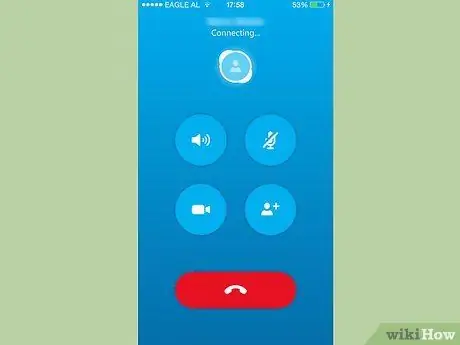
Βήμα 5. Εκτελέστε μια βιντεοκλήση
Κατά τη διάρκεια της συνομιλίας, κάντε κλικ στο εικονίδιο της κάμερας στο κάτω μέρος της οθόνης. Θα ξεκινήσετε μια βιντεοκλήση.
Λάβετε υπόψη ότι ο παραλήπτης της βιντεοκλήσης σας πρέπει επίσης να διαθέτει μπροστινή κάμερα
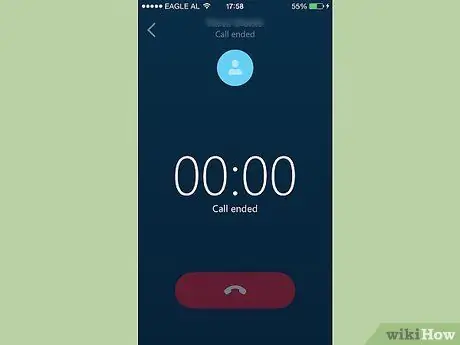
Βήμα 6. Τέλος όταν τελειώσετε
Μπορείτε να τερματίσετε τη βιντεοκλήση πατώντας το κόκκινο κουμπί στο κάτω μέρος της οθόνης. Για να εμφανιστεί το κουμπί τερματισμού κλήσης, μπορείτε να πατήσετε οπουδήποτε στην οθόνη.






